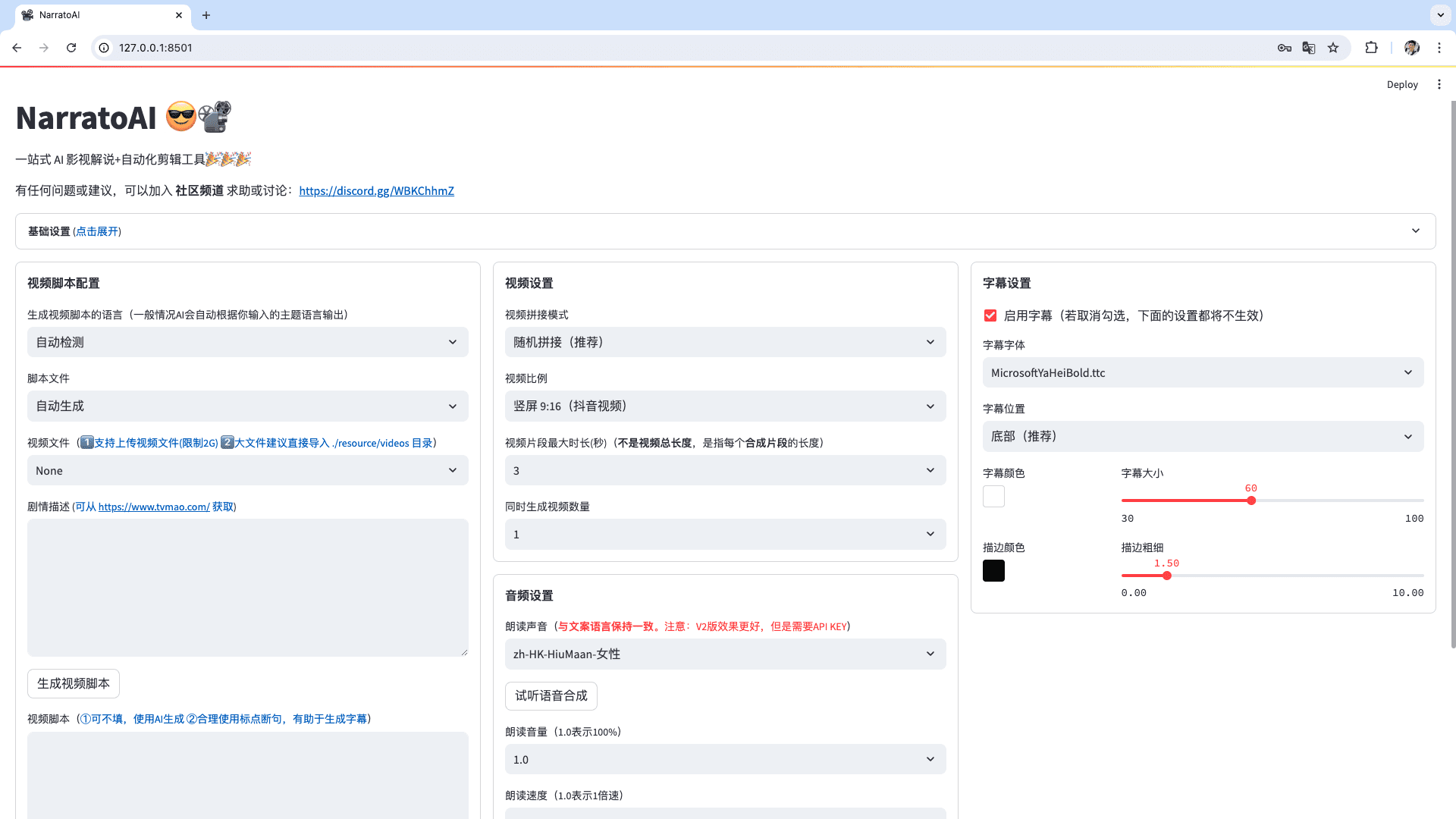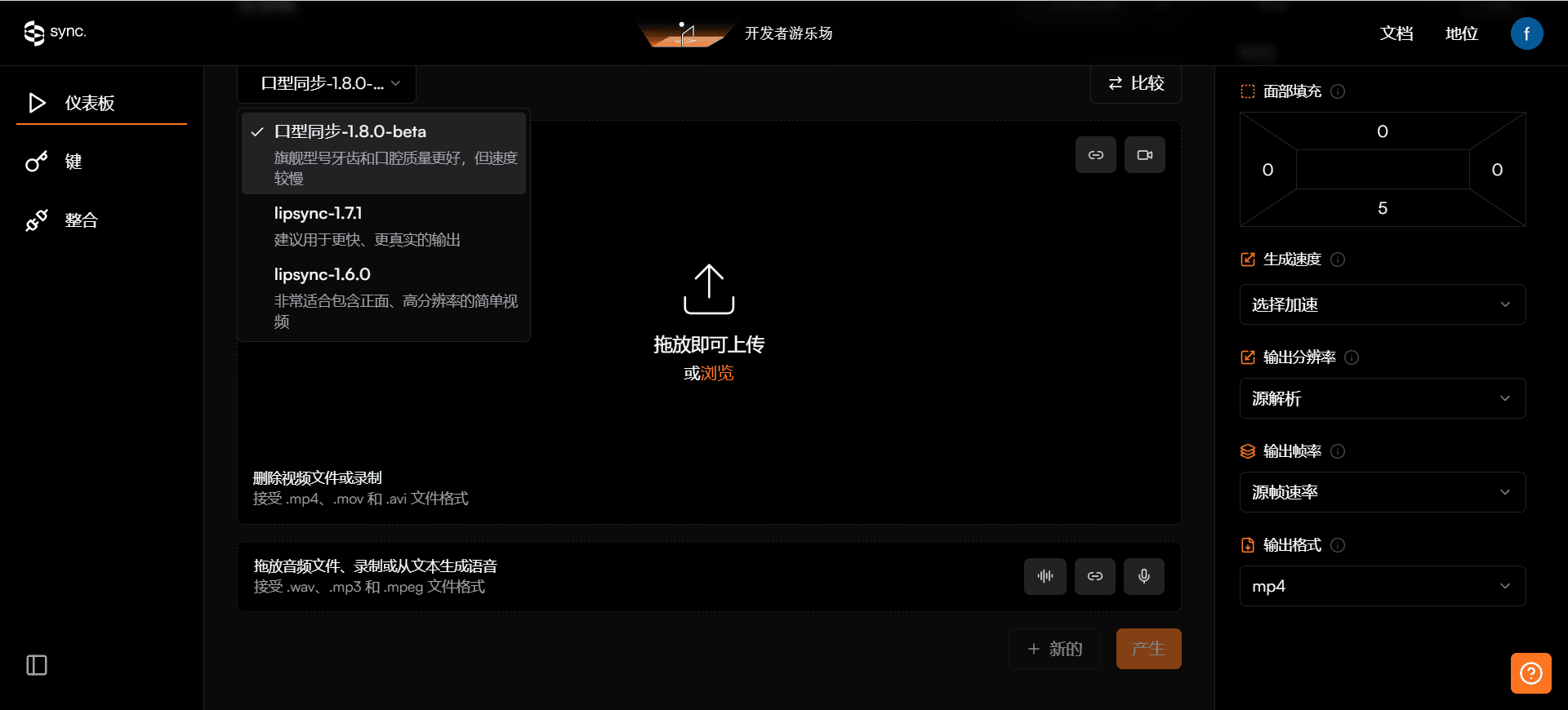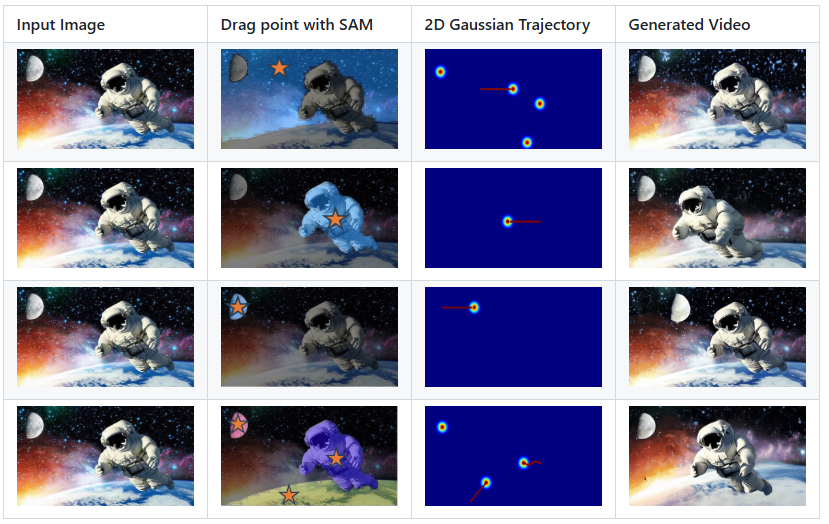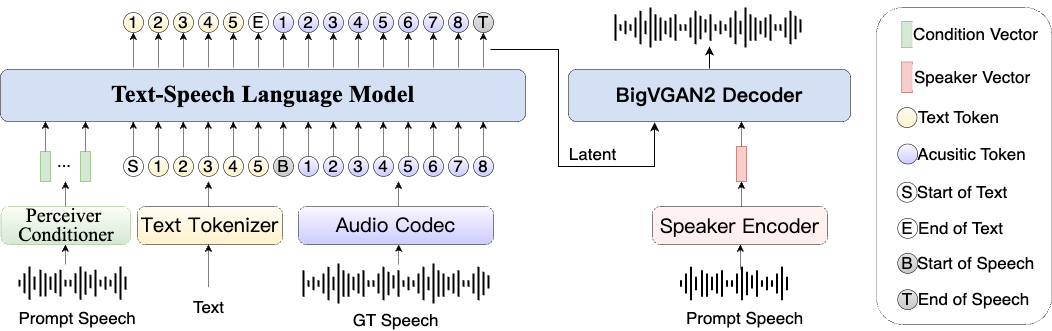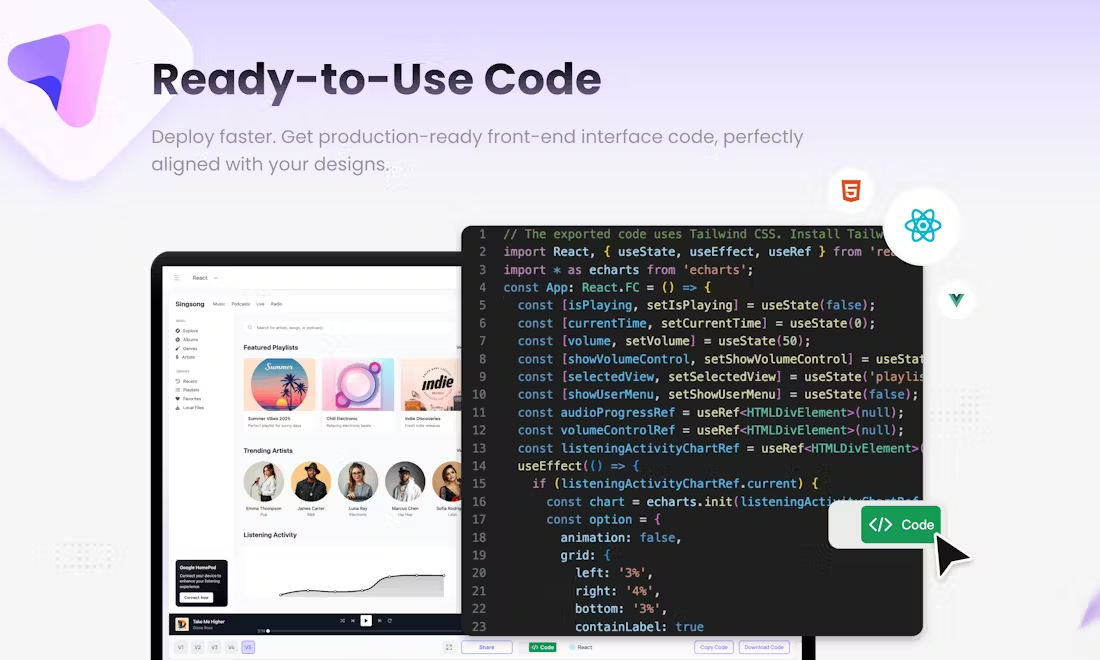NarratoAI: herramienta de narración y edición automatizada generada por texto para cine y televisión
Últimos recursos sobre IAActualizado hace 1 año Círculo de intercambio de inteligencia artificial 51.7K 00
Introducción general
NarratoAI es una herramienta totalmente automatizada que integra narración de cine y TV, edición automatizada, locución y generación de subtítulos. Se basa en la tecnología de modelado de lenguaje a gran escala (LLM) para generar automáticamente copias y editar automáticamente vídeos con las correspondientes voces en off y subtítulos, proporcionando a los usuarios una solución integral para la narración de cine y TV. La herramienta simplifica enormemente el proceso de creación de contenidos de vídeo, mejora la eficacia de la creación y reduce la dependencia de software y hardware de edición de vídeo profesional.
Lista de funciones
- Redacción automatizada de textos publicitarios: uso de la tecnología LLM para generar textos publicitarios para películas y televisión, con un alto grado de automatización, lo que ahorra tiempo y esfuerzo.
- Edición y doblaje automáticos: edita automáticamente el vídeo y genera el doblaje al mismo tiempo, haciendo que todo el proceso sea más eficiente.
- Generación de subtítulos: la generación automática de subtítulos garantiza que el contenido de vídeo sea más legible y visualizable.
- Despliegue local y despliegue en Docker: admite múltiples métodos de despliegue, lo que facilita a los usuarios la elección del entorno adecuado.
Utilizar la ayuda
Instalación y configuración
- Solicitar una cuenta de Google AI Studio y obtener una clave API::
- entrevistas Google AI Studio Solicite una cuenta.
- Haga clic en "Obtener clave API" para solicitar una clave API.
- Introduzca la clave de API solicitada en el campo
config.example.tomlen el archivogemini_api_keyConfiguración.
- despliegue local::
- Utiliza conda para crear un entorno virtual e instalar dependencias:
conda create -n narratoai python=3.10 conda activate narratoai cd narratoai pip install -r requirements.txt - Instale ImageMagick según su sistema operativo:
- Windows: Descargue e instale ImageMagick y añada lo siguiente al archivo de configuración
config.tomlestablecerimagemagick_path. - MacOS: Instalar usando Homebrew:
brew install imagemagick
- Windows: Descargue e instale ImageMagick y añada lo siguiente al archivo de configuración
- Inicie la WebUI:
streamlit run ./webui/Main.py --browser.serverAddress=127.0.0.1 --server.enableCORS=True --browser.gatherUsageStats=False - Acceso en el navegador http://127.0.0.1:8501.
- Utiliza conda para crear un entorno virtual e instalar dependencias:
- Despliegue de Docker::
- Extrae el proyecto e inicia Docker:
git clone https://github.com/linyqh/NarratoAI.git cd NarratoAI docker-compose up - Acceso en el navegador http://127.0.0.1:8501 Ver la interfaz web.
- Acceda a la documentación de la API:http://127.0.0.1:8080/docs tal vez http://127.0.0.1:8080/redoc.
- Extrae el proyecto e inicia Docker:
Utilización
- Configuración básica::
- Configure la Clave API y seleccione los modelos soportados. Actualmente, NarratoAI sólo admite Géminis otros modelos serán compatibles en actualizaciones posteriores.
- Seleccionar vídeo y generar guión::
- Puede utilizar los vídeos de demostración incorporados en la plataforma o colocar sus propios archivos mp4 en la sección
resource/videosy actualice su navegador para cargar el vídeo. Nota: El nombre del archivo no puede contener caracteres chinos, caracteres especiales, espacios ni barras invertidas.
- Puede utilizar los vídeos de demostración incorporados en la plataforma o colocar sus propios archivos mp4 en la sección
- Guarde el script y comience a editarlo::
- Después de generar y guardar el script, actualice su navegador y en el cuadro desplegable del archivo de script seleccione el generado
.jsonpara empezar a editar.
- Después de generar y guardar el script, actualice su navegador y en el cuadro desplegable del archivo de script seleccione el generado
- Ver el vídeo::
- Si hay clips en el vídeo que no cumplen los requisitos, puedes optar por regenerarlos o editarlos manualmente.
- Configuración de los parámetros de vídeo::
- Después de configurar los parámetros básicos del vídeo, haga clic en Empezar a generar vídeo.
- Generar vídeo::
- Una vez completados todos los ajustes, NarratoAI generará automáticamente el vídeo final, completando todo el proceso de narración y edición.
© declaración de copyright
Derechos de autor del artículo Círculo de intercambio de inteligencia artificial Todos, por favor no reproducir sin permiso.
Artículos relacionados

Sin comentarios...